食わず嫌いというのは良くないものですね。
今まで、電子書籍ってあんまり好きになれなかったんですよ。本はやっぱり紙の方が好きで、手で持った感触と、書き込める楽しさがやっぱり捨て切れませんでした。
ただ、ちょっと外出先で暇を持て余したので、試しにiPhoneでKindleの本を買ってみたんですよ。
そしたらコレが結構良い。いや、とても良い。文字も大きくサクサク読めるし、気になった引用は簡単にメモ(Evernoteへ保存)できるしで、一冊を軽く読み終わってしまいました。
iPhoneという小さいデバイスで読みづらくないの?という疑問もあるかと思いますが、まずは疑わずに一回読んでみて欲しい。実はそんなにストレスなく読めると気付かされると思うので。
それでは、iPhoneでKindleを読むとどんな感じになるのか。今日はそれをご紹介しようと思います。
それでは参りましょう。
iPhoneでのKindle本の買い方
まず、Kindleで買った本を読むために、以下の無料アプリを入れる必要があります。サクッとインストールしてしまいましょう。
尚、使用するためにAmazonのアカウントを登録する必要があります。まだ登録していない方は、ここから新しくアカウントを登録しましょう。
このアプリの機能は、簡単に言えば自分の本棚です。
Amazonのアカウントを登録することで、パソコンで買った本をiPhoneに送ることができます。また、購入した本はこのアプリに蓄積され、このアプリから本を読むことができます。
これが、このアプリの大まかな機能。
さて、アカウントの登録が済んだら、後はストアで本を買えば電子書籍を読むことができます。
Kindleストアの「本」というジャンルに行けば、電子書籍を買うことができます。もちろんiPhoneのSafariなどからでもOKです。
Amazon.co.jp: Kindle本 : Kindle
欲しい本を選択したら、右側の購入ボタンを押します。この時、配信先がちゃんと自分のiPhoneであることを確認しましょう。
購入ボタンのすぐ下に、無料サンプルのボタンがあります。「買うのはちょっと…」とためらった方は、まずココをクリックしましょう。
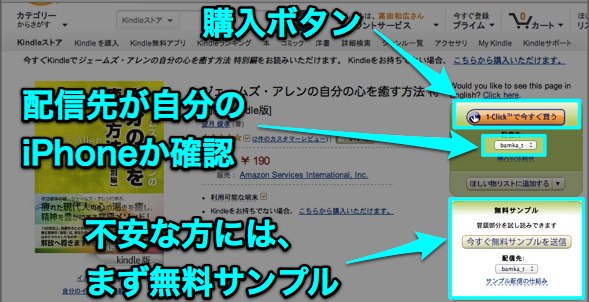
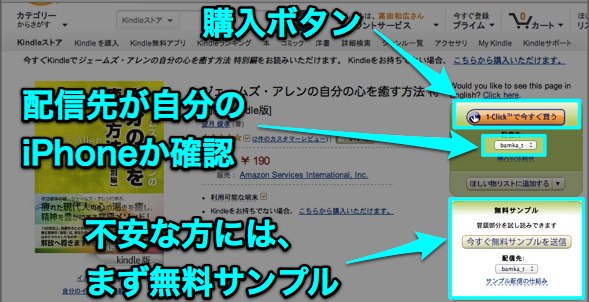
そうすると、購入完了画面になります。
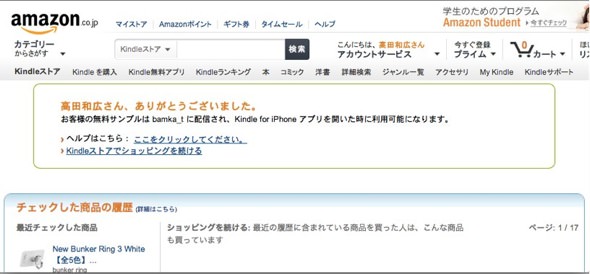
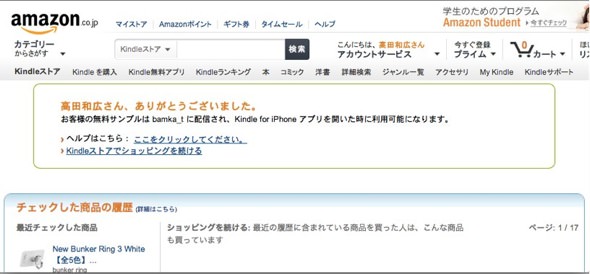
なにやらiPhoneに送信されたらしい。試しにiPhoneのKindleを開いてみましょう。すると、先ほど購入した本がダウンロードされるはずです。これでいつでもどこでも、この本を閲覧することができます。
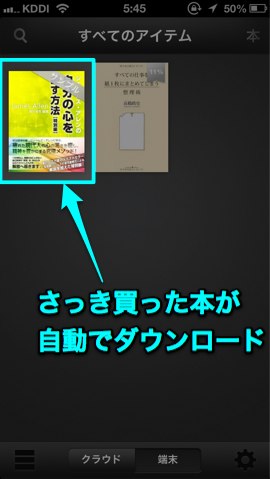
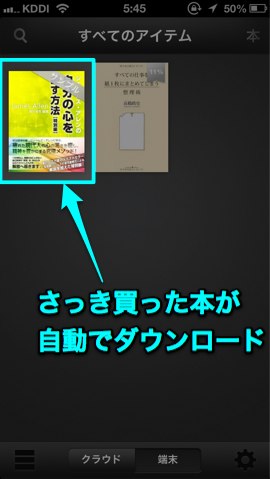
読み応えはどうなの?
さて、それでは実際にiPhoneで本を読んだ感じをお伝えしましょう。
まず、文字の大きさや見栄えについて。
見方を変えれば、私は普通の本よりも読みやすいんじゃないかと思っています。と言うのも、文字の大きさを自分で調整できますので、活字の小さな文庫本よりも読みやすく感じました。




閲覧の色は3種類から選べます。白地に黒文字・黒字に白文字・セピア色の背景の3つです。私は優しいテイストのセピアが一番好み。


簡単にメモが取れるから便利
では次に機能面について。
本で最も重要だと思われるのは、「気になった部分をいかにメモするか」という事だと思っています。そして、これについてKindleは最高です。
まず、気になった所にメモを残すことができる。
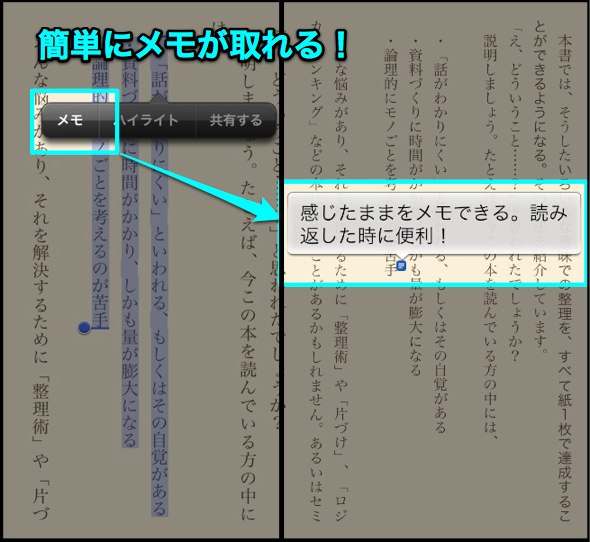
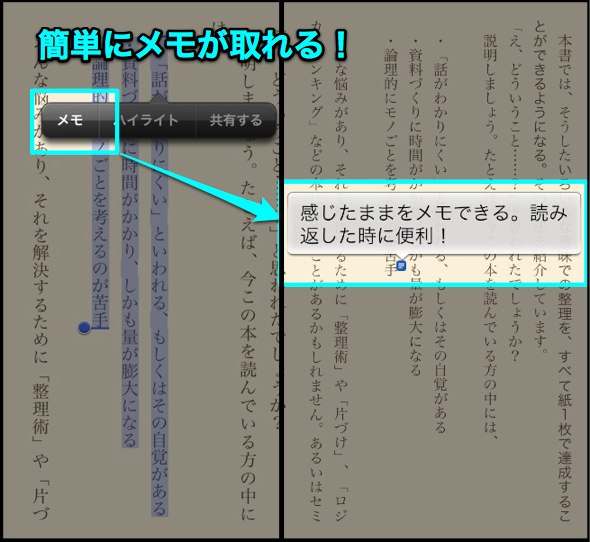
そして、その引用部分はTwitterとFacebookにシェアできる。(ただし、1冊の本辺りでシェアできる回数には限りがあります)
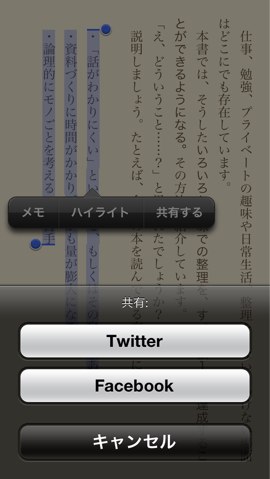
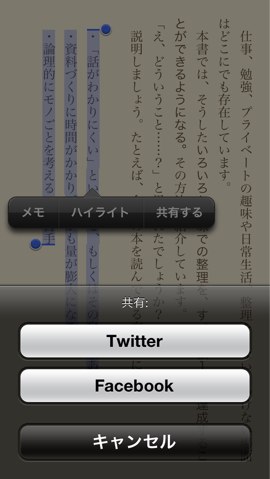
例えばTwitterでシェアをするときに、「@myen」とコメントを入れてツイートすれば、それだけで引用部分をEvernoteに送ることができます。
▷Twitter から直接 Evernote にメモするには @myen をフォローする | Lifehacking.jp


最後に、気になった引用部分にはハイライトを付けることができる。
上述した通り、TwitterやFacebookにシェアできる回数には限りがあります。なので、Evernoteにメモを残したい時は、Twitter経由よりも、スクリーンショットの方がいい。
ハイライトを付けて、その画面をスクリーンショットする。こうすることで、自分がどの部分に心動かされたかが、後で読み返した時に一目瞭然なのです。


さて。Kindleのもう一つ嬉しい機能は、こうして色んな形で取ったメモは、その場所が保存されており、いつでも戻ることができるという点。
つまり、メモ・ハイライト・シェアした部分は記録されており、該当するページにはすぐに戻ることができるんです。栞を挟んでいるのと同じイメージですね。
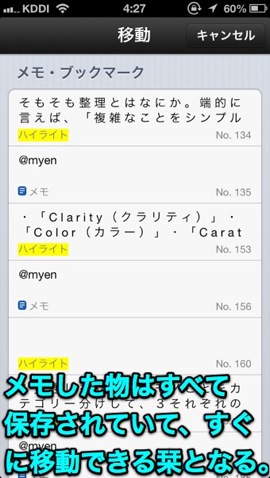
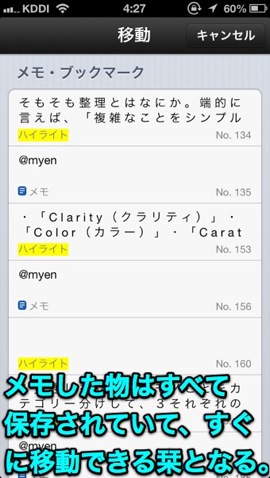
こんな感じで私は、パッパッパッと読み進めながら、気になった所にメモしながら読んでいます。この流れがスムーズに行くのが、私がKindleを気に入った理由です。
あとがき:iPhoneでも意外とイケる
冒頭にも言いましたが、食わず嫌いってのは良くないですね。これは是非一度体験して頂きたいなぁと思い、エントリーを書いてみました。
お金を払うことに抵抗がある方は、まずは無料で試してみたり、100円程度の本を買って読んでみることをオススメします。
それでは、今日はこのあたりで。



